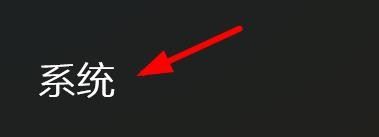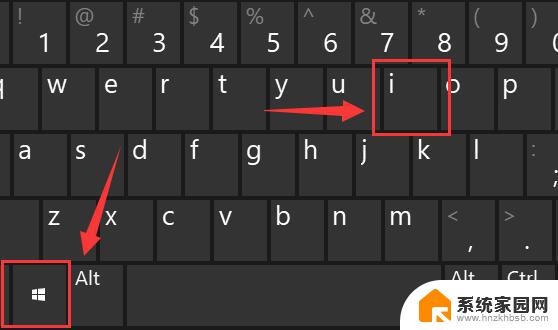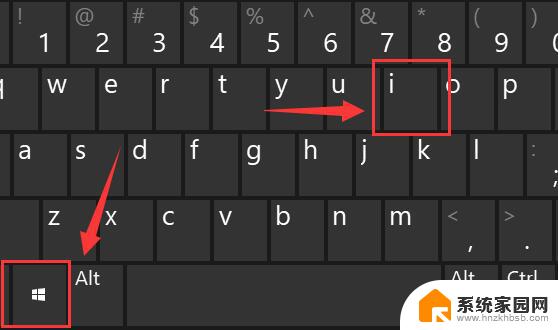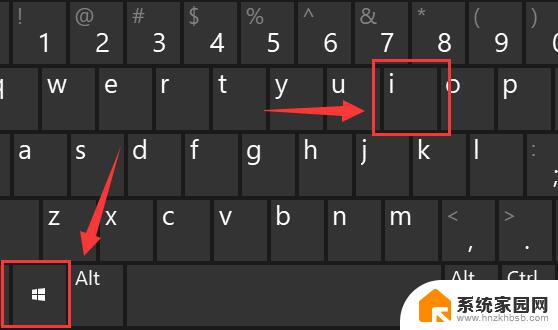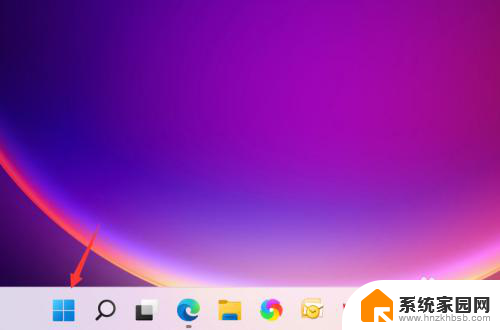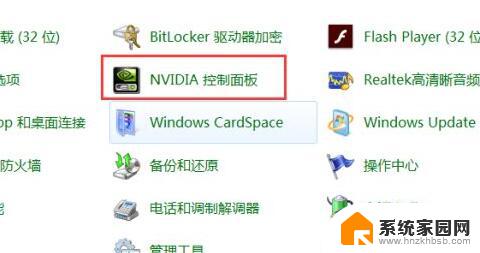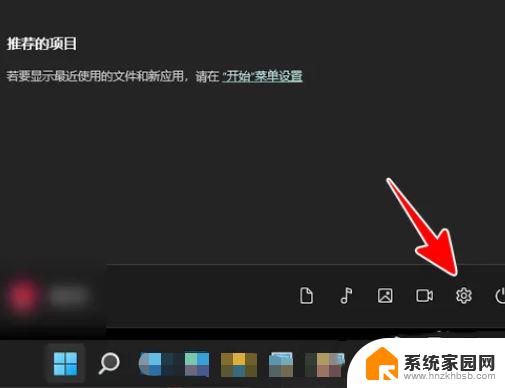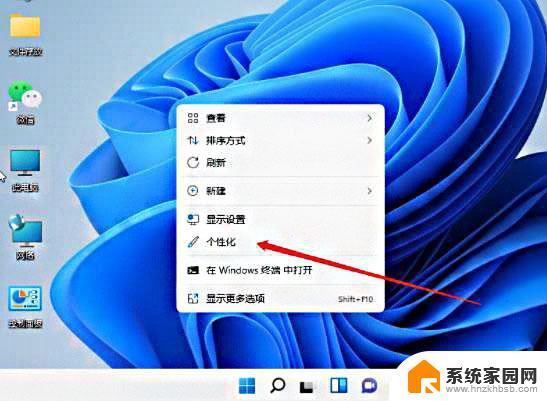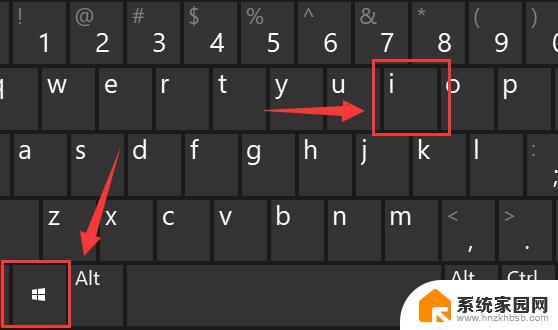win11如何让程序不缩放 win11关闭屏幕自定义缩放技巧
更新时间:2025-01-06 08:45:37作者:xiaoliu
Win11作为最新版本的Windows操作系统,带来了诸多新功能和改进,其中许多用户可能会遇到程序缩放的问题,导致界面显示不正常。在Win11中,关闭屏幕自定义缩放是一种解决方法,通过简单的操作,可以让程序按照原始大小显示,避免因缩放而导致的界面错位问题。下面我们来看看如何在Win11中关闭屏幕自定义缩放,以及一些实用的技巧和建议。
一、禁止屏幕自定义缩放第一步,我们打开电脑进入系统设置页面。
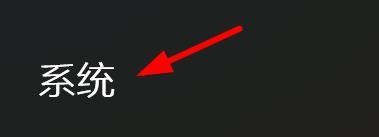
随之,我们在系统设置中点击打开屏幕设置选项。
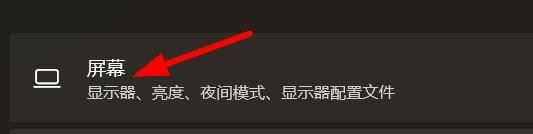
第三步,我们找到并点击关闭自定义缩放并注销即可。
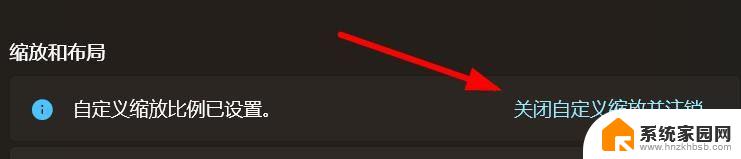
进入win11系统桌面,在桌面空白处右击。在弹出的右键菜单中选择显示设置选项。
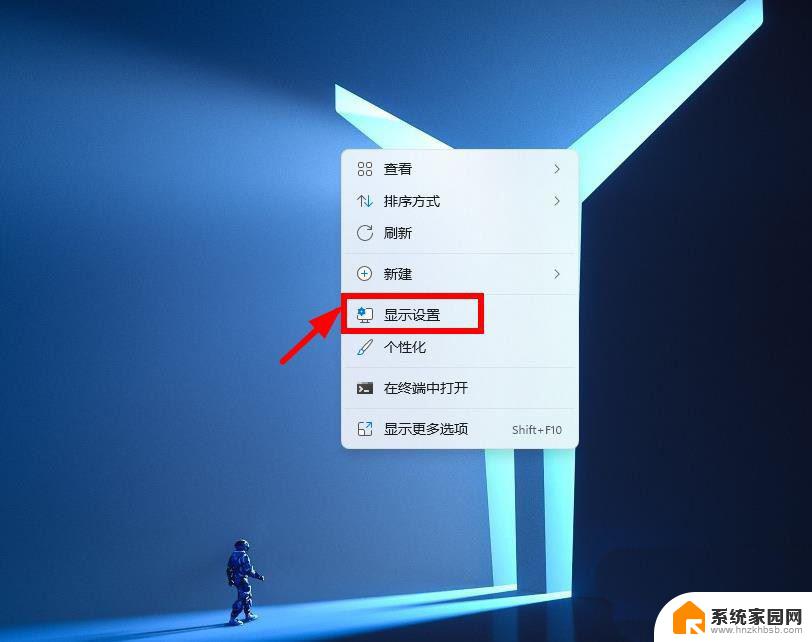
选择缩放选项,点击后边的比例。
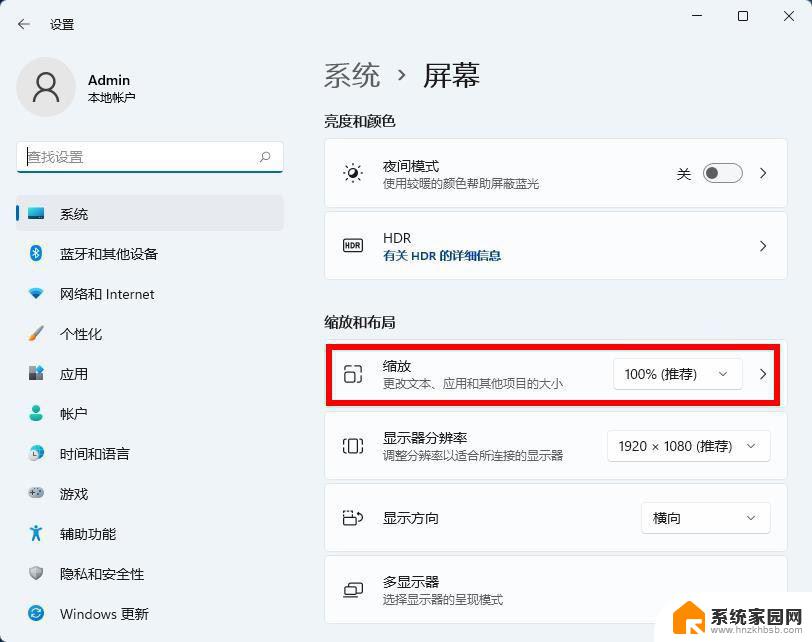
在下拉列表中选择需要的缩放比例即可。
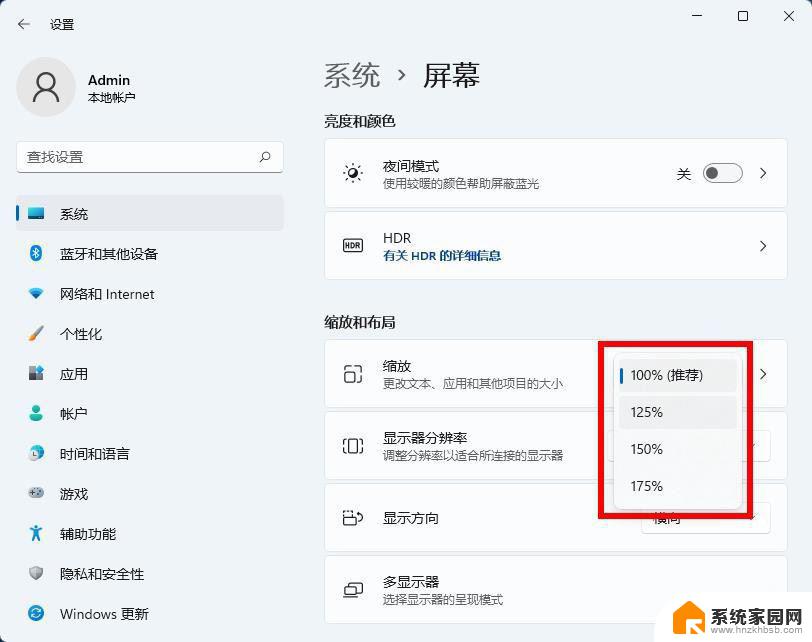
Win11屏幕缩放比例怎么设置? Win11设置缩放比例的技巧
Win11传真和扫描页面怎么设置缩放比例?
以上就是win11如何让程序不缩放的全部内容,碰到同样情况的朋友们赶紧参照小编的方法来处理吧,希望能够对大家有所帮助。